В параметрах вы находите пункт Система.
Далее вы находите раздел "О системе", тут вы увидите сводную информацию, видно, что в моем примере у меня Windows 10 1511, и обратите внимание, что есть две удобные кнопки:
Присоединение к домену предприятия
Присоединиться к Azure AD
Для подключения к домену вам необходимо указать его полное имя, в моем случае это root.pyatilistnik.org и нажимаем далее.
Следующим шагом у вас будет форма авторизации, где вам предстоит представится от чьего имени вы будите производить подключение к домену Active Directory вашей Windows 10, обычно, это учетная запись администратора домена или пользователя, кому делегированы права.
Следующим шагов, вас спросят чтобы вы указали сведения, о учетной записи, которая будет использовать данный компьютер, я этот этап пропускаю.
и последним этапом нужно выполнить перезагрузку рабочей станции, после этого ввод в домен Windows 10, можно считать успешным.
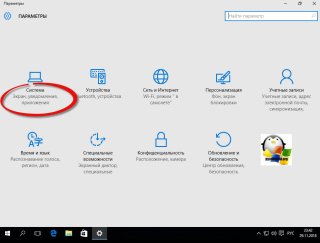 Подключаем к домену Windows 10 до 1511
Подключаем к домену Windows 10 до 1511
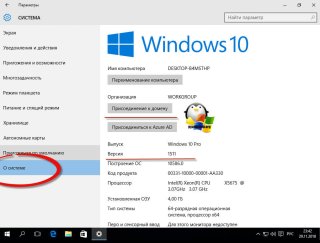 Подключаем к домену Windows 10 до 1511
Подключаем к домену Windows 10 до 1511
 Подключаем к домену Windows 10 до 1511
Подключаем к домену Windows 10 до 1511
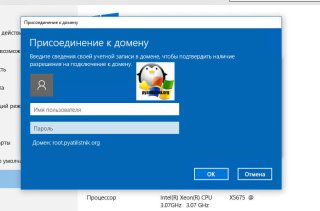 Подключаем к домену Windows 10 до 1511
Подключаем к домену Windows 10 до 1511
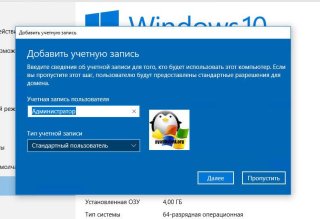 Подключаем к домену Windows 10 до 1511
Подключаем к домену Windows 10 до 1511
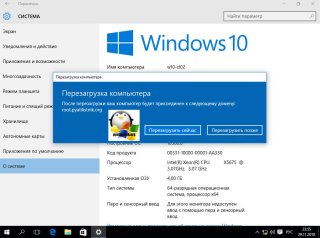 Подключаем к домену Windows 10 до 1511
Подключаем к домену Windows 10 до 1511